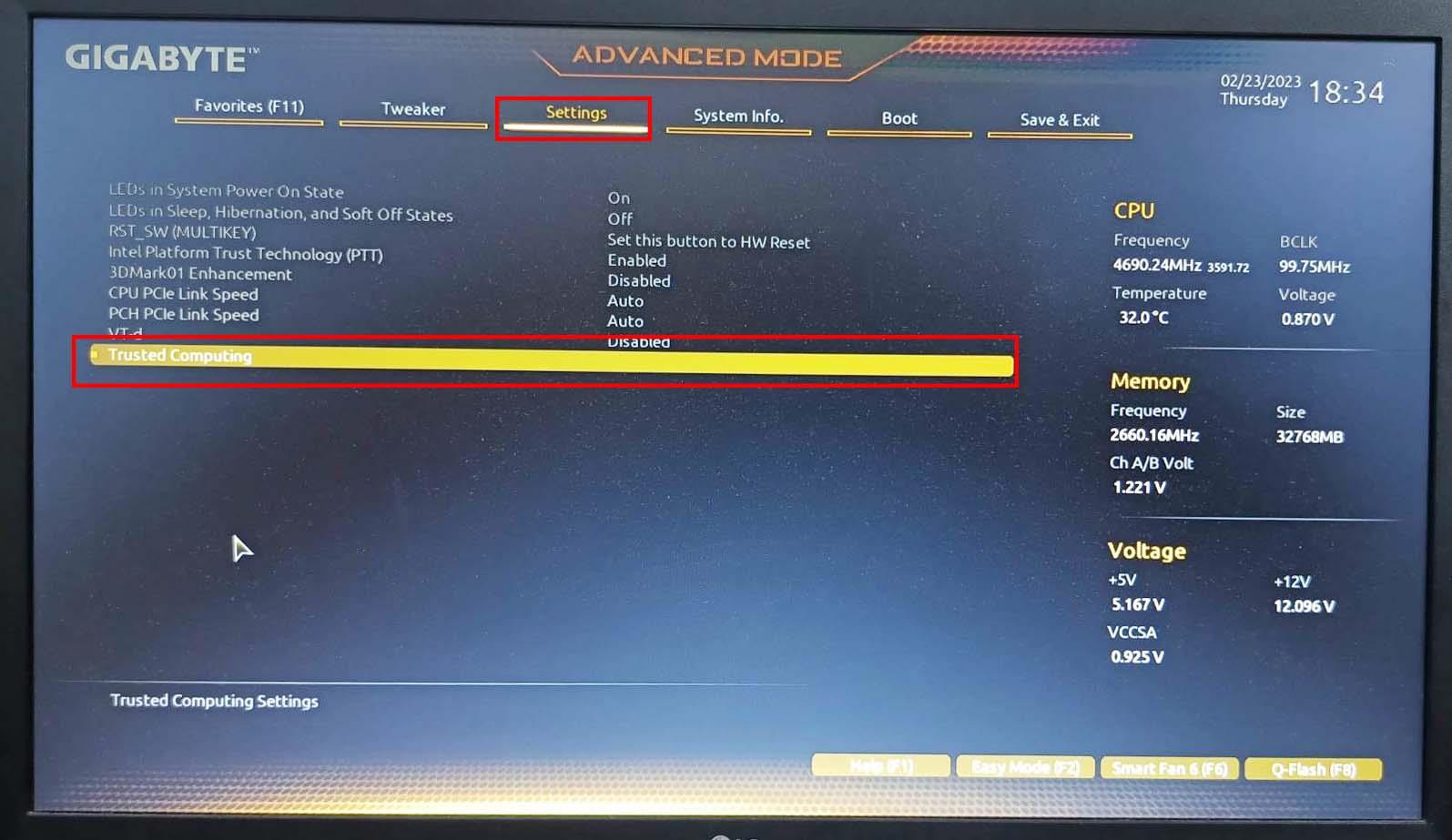Vous démarrez votre ordinateur comme n'importe quel autre jour mais perdez beaucoup de temps car il faut une éternité pour démarrer complètement. Bien sûr, vous pourriez utiliser ce temps pour prendre une tasse de café, mais qu'en est-il des jours où vous devez faire un travail urgent ? Dans ce cas, vous avez besoin d'un démarrage rapide. Il existe différentes astuces que vous pouvez essayer pour gagner un temps précieux. Si l'un ne fonctionne pas, vous pouvez essayer le reste de la liste.
Comment faire démarrer votre ordinateur Windows plus rapidement
Une chose que vous pouvez essayer de faire est de désactiver le démarrage rapide . C'est quelque chose qui est censé vous aider, mais tôt ou tard, vous allez rencontrer quelqu'un qui l'a éteint et a amélioré le démarrage de son ordinateur. Il ne peut pas toujours faire ce que son nom indique pour différentes raisons. Si vous rencontrez toujours un démarrage lent après avoir essayé cela, vous pouvez toujours le réactiver.
Désactiver ou désinstaller des programmes sous Windows
Au fil du temps, vous pouvez remplir votre ordinateur de programmes inutiles. Vous ne les avez jamais désinstallés parce que vous pensiez en avoir besoin un jour, mais ce jour n'est jamais venu. Ce serait le bon moment pour parcourir vos programmes installés et éliminer ceux que vous n'avez pas utilisés depuis longtemps . Si jamais vous en avez besoin, vous pouvez toujours les réinstaller.
D'autre part, la désinstallation d'un programme peut être hors de question. Dans ce cas, vous pouvez désactiver le programme . Nous allons suivre les étapes pour les deux méthodes.
Pour désinstaller un programme, cliquez sur le menu Démarrer de Windows et faites un clic droit sur le programme que vous souhaitez supprimer. Le programme de désinstallation sera le dernier de la liste.

Option de désinstallation sur Windows 11
Cette méthode s'applique à la fois à Windows 10 et 11.
Pour désactiver un programme , ouvrez le Gestionnaire des tâches en appuyant sur les touches Ctr + Maj + Échap . Lorsqu'il s'ouvre, accédez à l'onglet Démarrage et cliquez avec le bouton droit sur le programme que vous souhaitez désactiver, suivi de l'option Désactiver. Vous pouvez vérifier si le programme a été désactivé en consultant la colonne État. Il devrait dire désactivé. Les instructions s'appliquent aux ordinateurs Windows 10 et 11. Vous pouvez également sélectionner le programme et cliquer sur le bouton Désactiver en haut à droite de votre écran.

Désactiver les programmes Windows 10 et 11
Si vous rencontrez des problèmes en essayant les méthodes mentionnées précédemment, vous pouvez également désactiver un programme en accédant à :
- Paramètres
- applications
- Commencez
Chaque application aura un bouton que vous pouvez désactiver pour désactiver le programme et aider à améliorer les performances. Cette option s'applique également aux deux versions de Windows.
Rechercher un virus
Ce serait le bon moment si vous avez scanné votre ordinateur pendant un certain temps. Un virus peut causer de nombreux problèmes, y compris un démarrage lent. Un virus peut facilement ajouter des fichiers factices et temporaires qui affecteront le démarrage et le ralentiront. Vous pouvez choisir différents antivirus, mais mentionnez-en un, ESET est une excellente option.
Mettre à jour les pilotes graphiques
Vous pouvez également essayer de mettre à jour les pilotes graphiques. Pour cela, vous devrez ouvrir le Gestionnaire de périphériques , et vous pouvez le faire en le recherchant dans la barre de recherche ou en appuyant sur les touches Windows et X pour un accès plus rapide. Une fois qu'il est ouvert, cliquez sur la flèche vers le bas pour l' option Display Adapters . Localisez la carte graphique de votre ordinateur, AMD ou une autre marque, et faites un clic droit dessus. L'option de mise à jour sera la première de la liste.

Mettre à jour les options du pilote pour Windows
Gardez votre ordinateur Windows à jour
Vous pensez généralement aux corrections de bogues et aux nouvelles fonctionnalités lorsque vous voyez une mise à jour en attente. Mais parfois, ces mises à jour apportent des bogues qui peuvent affecter les performances de votre ordinateur. En gardant votre ordinateur à jour, vous disposerez des derniers correctifs de sécurité qui vous aideront à maintenir votre ordinateur dans le meilleur état possible.
Si vous utilisez Windows 11 , accédez à Paramètres en cliquant sur l'icône Démarrer de Windows et, dans le volet de gauche, faites défiler jusqu'à Windows Update. Cliquez sur le bouton Vérifier les mises à jour.
Pour Windows 10 , cliquez sur l'icône Démarrer de Windows et sur la roue dentée pour accéder aux Paramètres. Cliquez sur Mise à jour et sécurité. Vous devriez voir s'il y a une mise à jour en attente en haut et le bouton à installer.
Lectures complémentaires
En parlant de problèmes Windows, voici quelques lectures que vous pourriez lire car vous ne savez jamais quand vous pourriez rencontrer ces problèmes. Par exemple, vous pouvez voir comment corriger l'erreur de mise à jour Windows 10 0x8007000d . Ou vous pouvez lire comment rendre Windows plus rapide avec Microsoft PC Manager .
Conclusion
Vous pouvez perdre un temps précieux lorsque votre ordinateur Windows est lent lorsque vous l'allumez. Il peut y avoir plusieurs raisons à cela, mais vous pouvez également essayer plusieurs méthodes pour y remédier. Vous pouvez essayer de désactiver ou de désinstaller les programmes dont vous n'avez pas besoin et qui ne prennent que de l'espace. Vous pouvez également essayer de mettre à jour votre carte graphique. Depuis combien de temps votre ordinateur Windows vous pose-t-il des problèmes ? Partagez vos réflexions dans les commentaires ci-dessous et n'oubliez pas de partager l'article avec d'autres sur les réseaux sociaux.